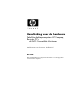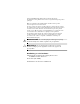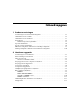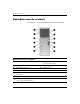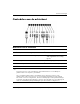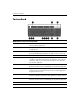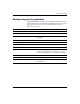Handleiding voor de hardware Zakelijke desktopcomputers HP Compaq Business PC’s dc7600 Convertible Minitower Artikelnummer van document: 384568-331 Mei 2005 Deze handleiding bevat algemene informatie voor het upgraden van dit model computer.
© Copyright 2005 Hewlett-Packard Development Company, L.P. De informatie in deze publicatie kan zonder voorafgaande kennisgeving worden gewijzigd. Microsoft en Windows zijn handelsmerken van Microsoft Corporation in de Verenigde Staten en andere landen. De enige garanties die gelden voor HP producten en diensten zijn de garanties die worden beschreven in de garantieverklaringen behorende bij deze producten en diensten. Geen enkel onderdeel van dit document mag als extra garantie worden opgevat.
Inhoudsopgave 1 Productvoorzieningen Voorzieningen van de standaardconfiguratie . . . . . . . . . . . . . . . . . . . . . . . . . . . . . . . . 1–1 Onderdelen aan de voorkant . . . . . . . . . . . . . . . . . . . . . . . . . . . . . . . . . . . . . . . . . . . . . 1–2 Onderdelen aan de achterkant . . . . . . . . . . . . . . . . . . . . . . . . . . . . . . . . . . . . . . . . . . . . 1–3 Toetsenbord . . . . . . . . . . . . . . . . . . . . . . . . . . . . . . . . . . . . . . . . . . . . . . . . . . . . . . .
Inhoudsopgave Extra schijfeenheden installeren . . . . . . . . . . . . . . . . . . . . . . . . . . . . . . . . . . . . . . . . . Optische-schijfeenheden en andere verwisselbare opslagapparaten installeren. . . . . . . . . . . . . . . . . . . . . . . . . . . . . . . . . . . . . . . . . . SATA-vaste schijf in een 3,5-inch schijfpositie installeren . . . . . . . . . . . . . . . . . Schijfeenheid uit een schijfpositie verwijderen . . . . . . . . . . . . . . . . . . . . . . . . . .
1 Productvoorzieningen Voorzieningen van de standaardconfiguratie HP Compaq Convertible Minitower-modellen kunnen eenvoudig worden omgebouwd tot een desktopcomputer. De voorzieningen kunnen per model verschillen. Voer het diagnoseprogramma uit voor een compleet overzicht van de in de computer geïnstalleerde hardware en software (alleen bij sommige computermodellen geleverd). De Handleiding Problemen oplossen op de documentatie- en diagnose-cd bevat instructies voor het gebruik van dit hulpprogramma.
Productvoorzieningen Onderdelen aan de voorkant De configuratie van de schijfeenheden kan per model verschillen.
Productvoorzieningen Onderdelen aan de achterkant Onderdelen aan de achterkant 1 Netsnoerconnector 7 l Parallelle poort PS/2-muisconnector (groen) 8 c Monitorconnector 9 k Audio-uitgang voor 2 b 3 a PS/2-toetsenbordconnector (paars) audio-apparaten met voeding (groen) 4 o USB-poorten - j Audio-ingang (blauw) 5 m Seriële poort q g Microfoonconnector (roze) 6 n RJ-45-netwerkconnector ✎ Aantal en indeling van de connectoren kunnen per model verschillen.
Productvoorzieningen Toetsenbord Onderdelen van het toetsenbord 1 Functietoetsen Met de functietoetsen kunt u speciale functies uitvoeren, afhankelijk van de gebruikte applicatie. 2 Bewerkingstoetsen Dit zijn de volgende toetsen: Insert, Home, Page Up, Delete, End en Page Down. 3 Statuslampjes Deze lampjes geven informatie over de status van de computer en de toetsenbordinstellingen (Num Lock, Caps Lock en Scroll Lock).
Productvoorzieningen Windows-logotoetsen gebruiken U gebruikt de Windows-logotoetsen in combinatie met andere toetsen om bepaalde functies in het Windows-besturingssysteem uit te voeren. Zie het gedeelte “Toetsenbord” voor meer informatie over de Windows-logotoetsen.
Productvoorzieningen Speciale muisfuncties De meeste applicaties ondersteunen het gebruik van een muis. De functie van de muisknoppen is afhankelijk van de applicatie waarmee u werkt. Locatie van het serienummer Elke computer is voorzien van een uniek serienummer en een productidentificatienummer, die u beide vindt op het bovenpaneel van de computer. Houd deze nummers bij de hand wanneer u contact opneemt met de klantenondersteuning. Locatie van serienummer en productidentificatienummer 1–6 www.hp.
Productvoorzieningen Minitowerconfiguratie ombouwen naar desktopconfiguratie 1. Als u het Smart Cover Lock heeft vergrendeld, start u de computer opnieuw op en vervolgens opent u Computer Setup (Computerinstellingen) om het Smart Cover Lock te ontgrendelen. 2. Sluit de computer via het besturingssysteem af en zet alle externe apparatuur uit. Haal de netsnoerstekker uit het stopcontact en ontkoppel eventuele externe apparaten. 3.
Productvoorzieningen 7. Voordat u de schijfeenheden in het chassis terugplaatst, draait u de eenheden zodanig dat deze haaks staan op de interne 3,5-inch schijfeenheid. De schijfeenheden moeten evenwijdig lopen aan de groene schijfvergrendelingsbeugel. Schijfeenheid installeren in de desktopconfiguratie 8. Schuif de schijfeenheid voorzichtig in de bovenste vrije schijfpositie, totdat de schijfeenheid vastklikt. Als de schijfeenheid correct is geplaatst, wordt deze automatisch vergrendeld.
Productvoorzieningen 9. Sluit alle kabels voor de schijfeenheden in de 5,25-inch schijfposities weer aan. 10. Verwijder het deelpaneel uit het voorpaneel, zoals is beschreven in het gedeelte “AfdekplaatjesOpvulpanelen verwijderen”. Ä VOORZICHTIG: Houd het subdeelpaneel recht terwijl u het uit het voorpaneel verwijdert. Als u het subdeelpaneel scheef wegtrekt, kunnen de geleidepinnen, die zorgen dat het deelpaneel op de goede plaats komt in het voorpaneel, beschadigd raken. 11.
Productvoorzieningen Desktopconfiguratie ombouwen naar minitowerconfiguratie 1. Als u het Smart Cover Lock heeft vergrendeld, start u de computer opnieuw op en vervolgens opent u Computer Setup (Computerinstellingen) om het Smart Cover Lock te ontgrendelen. 2. Sluit de computer via het besturingssysteem af en zet alle externe apparatuur uit. Haal de netsnoerstekker uit het stopcontact en ontkoppel eventuele externe apparaten. 3.
Productvoorzieningen 7. Voordat u een schijfeenheid in het chassis terugplaatst, draait u de schijfeenheid in dezelfde stand als de interne 3,5-inch schijfeenheid. De onderkant van de schijfeenheid moet parallel lopen met de gele schijfvergrendeling. Schijfeenheid installeren in de minitowerconfiguratie 8. Schuif de schijfeenheid voorzichtig in de bovenste vrije schijfpositie, totdat de schijfeenheid vastklikt. Als de schijfeenheid correct is geplaatst, wordt deze automatisch vergrendeld.
Productvoorzieningen 9. Sluit alle kabels voor de schijfeenheden in de 5,25-inch schijfposities weer aan. 10. Verwijder het deelpaneel uit het voorpaneel, zoals is beschreven in het gedeelte “AfdekplaatjesOpvulpanelen verwijderen”. Ä VOORZICHTIG: Houd het subdeelpaneel recht terwijl u het uit het voorpaneel verwijdert. Als u het subdeelpaneel scheef wegtrekt, kunnen de geleidepinnen, die zorgen dat het deelpaneel op de goede plaats komt in het voorpaneel, beschadigd raken. 11.
2 Hardware-upgrades Voorzieningen voor onderhoud Deze computer beschikt over voorzieningen die het uitvoeren van upgrades en onderhoud aan de computer vergemakkelijken. Voor de meeste installatieprocedures die in dit hoofdstuk worden beschreven, heeft u geen gereedschap nodig. Waarschuwingen en instructies Lees zorgvuldig alle instructies en waarschuwingen in deze handleiding voordat u een upgrade uitvoert.
Smart Cover Lock Cover Lock is een optionele voorziening op bepaalde ✎ Smart modellen. Smart Cover Lock is een slot op de computerbehuizing dat softwarematig kan worden bestuurd. Het slot is beveiligd met het instelwachtwoord. Zo hebben onbevoegden geen toegang tot de interne onderdelen. De computer wordt geleverd met het Smart Cover Lock in de ontgrendelde positie.
Wanneer het Smart Cover Lock vergrendeld is, kunt u het toegangspaneel als volgt openen: 1. Sluit de computer via het besturingssysteem af en zet alle externe apparatuur uit. 2. Haal de netsnoerstekker uit het stopcontact en ontkoppel eventuele externe apparaten. 3. Verwijder met de Smart Cover FailSafe-sleutel de speciaal beveiligde schroeven waarmee het Smart Cover Lock aan de behuizing is bevestigd. Schroeven van het Smart Cover Lock verwijderen 4. Verwijder het toegangspaneel.
Hardware-upgrades Toegangspaneel van de computer verwijderen 1. Als u het Smart Cover Lock heeft vergrendeld, start u de computer opnieuw op en vervolgens opent u Computer Setup (Computerinstellingen) om het Smart Cover Lock te ontgrendelen. 2. Sluit de computer via het besturingssysteem af en zet alle externe apparatuur uit. 3. Haal de netsnoerstekker uit het stopcontact en ontkoppel eventuele externe apparaten.
Hardware-upgrades Toegangspaneel terugplaatsen 1. Leg de computer op de breedste zijde neer voor optimale stabiliteit. 2. Zorg ervoor dat de lipjes op het toegangspaneel aansluiten op de uitsparingen in het chassis en schuif het toegangspaneel naar voren totdat het vastklikt. Toegangspaneel terugplaatsen 3. Vergrendel desgewenst via Computer Setup (Computerinstellingen) het Smart Cover Lock opnieuw en schakel de Smart Cover Sensor in. Handleiding voor de hardware www.hp.com en www.hp.
Hardware-upgrades Voorpaneel verwijderen 1. Als u het Smart Cover Lock heeft vergrendeld, start u de computer opnieuw op en vervolgens opent u Computer Setup (Computerinstellingen) om het Smart Cover Lock te ontgrendelen. 2. Sluit de computer via het besturingssysteem af en zet alle externe apparatuur uit. Haal de netsnoerstekker uit het stopcontact en ontkoppel eventuele externe apparaten. 3. Verwijder het toegangspaneel van de computer. 4.
Hardware-upgrades Voorpaneel terugplaatsen Wanneer u het voorpaneel terugplaatst, zorgt u ervoor dat de onderste scharnierpunten op de juiste wijze in het chassis zijn geplaatst 1, voordat u het voorpaneel in de oorspronkelijke stand terugdraait 2. Voorpaneel terugplaatsen Handleiding voor de hardware www.hp.com en www.hp.
Hardware-upgrades AfdekplaatjesOpvulpanelen verwijderen 1. Als u het Smart Cover Lock heeft vergrendeld, start u de computer opnieuw op en vervolgens opent u Computer Setup (Computerinstellingen) om het Smart Cover Lock te ontgrendelen. 2. Sluit de computer via het besturingssysteem af en zet alle externe apparatuur uit. Haal de netsnoerstekker uit het stopcontact en ontkoppel eventuele externe apparaten. 3. Verwijder het toegangspaneel en verwijder vervolgens het voorpaneel. 4.
Hardware-upgrades Extra geheugen installeren De computer wordt geleverd met DDR2-SDRAM (Double Data Rate 2 Synchronous Dynamic Random Access Memory) DIMM’s (Dual-Inline Memory Modules). DIMM’s De systeemkaart bevat geheugenmodulevoetjes voor maximaal vier industriestandaard DIMM’s. In deze voetjes bevindt zich minimaal één vooraf geïnstalleerde DIMM. Voor een optimale geheugencapaciteit kunt u maximaal 4 GB aan geheugen in de snelle tweekanaalsmodus op de systeemkaart plaatsen.
Hardware-upgrades Gebruik van DIMM-voetjes Het systeem selecteert automatisch de enkelkanaalsmodus, de asymmetrische tweekanaalsmodus of de (snellere) interleaved tweekanaalsmodus, afhankelijk van de manier waarop de DIMM’s in de voetjes zijn geplaatst. 2–10 ■ Het systeem werkt in de enkelkanaalsmodus wanneer alleen in de DIMM-voetjes van één kanaal DIMM’s zijn geïnstalleerd.
Hardware-upgrades De systeemkaart bevat vier DIMM-voetjes: twee voetjes per kanaal. De voetjes worden aangeduid met XMM1, XMM2, XMM3 en XMM4. De voetjes XMM1 en XMM2 werken in geheugenkanaal A. De voetjes XMM3 en XMM4 werken in geheugenkanaal B. Locatie van DIMM-voetjes Onderdeel Handleiding voor de hardware Beschrijving Kleur van voetje 1 DIMM-voetje XMM1, kanaal A Zwart 2 DIMM-voetje XMM2, kanaal A Wit 3 DIMM-voetje XMM3, kanaal B Zwart 4 DIMM-voetje XMM4, kanaal B Wit www.hp.com en www.
Hardware-upgrades DIMM’s installeren Ä VOORZICHTIG: De geheugenvoetjes zijn voorzien van vergulde contacten. Het is belangrijk dat u DIMM’s met gouden contactpunten gebruikt, om te voorkomen dat er corrosie en/of oxidatie ontstaat doordat reactieve metalen met elkaar in contact komen. Ä VOORZICHTIG: Een ontlading van statische elektriciteit kan leiden tot beschadiging van uitbreidingskaarten of andere elektronische onderdelen van de computer. Zorg ervoor dat u niet statisch geladen bent.
Hardware-upgrades 6. Open beide vergrendelingen van het geheugenmodulevoetje 1 en plaats de module in het voetje 2. DIMM installeren geheugenmodule kan slechts op één manier worden geïnstalleerd. ✎ Een Houd de module zodanig vast dat de uitsparing zich boven het lipje op het geheugenvoetje bevindt. Handleiding voor de hardware www.hp.com en www.hp.
Hardware-upgrades optimale prestaties te realiseren, verdeelt u de geheugenmodules ✎ Om zodanig over de voetjes dat de totale geheugencapaciteit van de DIMM’s in kanaal A gelijk is aan die van de DIMM’s in kanaal B. Als u bijvoorbeeld een DIMM wilt toevoegen terwijl er een voorgeïnstalleerde DIMM aanwezig is in voetje XMM1, kunt u het beste een DIMM van dezelfde capaciteit plaatsen in voetje XMM3 of XMM4. 7. Duw de module in het voetje en zorg ervoor dat de module goed op zijn plaats zit.
Hardware-upgrades Uitbreidingskaarten installeren of verwijderen De computer is voorzien van twee PCI-uitbreidingsslots, waarin ruimte is voor uitbreidingskaarten met een lengte van maximaal 17,46 cm. De computer beschikt bovendien over een PCI Express x1uitbreidingsslot en een PCI Express x16-uitbreidingsslot.
Hardware-upgrades U installeert een uitbreidingskaart als volgt: 1. Als u het Smart Cover Lock heeft vergrendeld, start u de computer opnieuw op en vervolgens opent u Computer Setup (Computerinstellingen) om het Smart Cover Lock te ontgrendelen. 2. Sluit de computer via het besturingssysteem af en zet alle externe apparatuur uit. 3. Neem de stekker uit het stopcontact en ontkoppel alle externe apparaten. 4. Verwijder het toegangspaneel van de computer. 5.
Hardware-upgrades 7. Voordat u een uitbreidingskaart installeert, verwijdert u het afdekplaatje of de momenteel aanwezige uitbreidingskaart. a. Als u een uitbreidingskaart in een leeg uitbreidingsslot installeert, verwijdert u aan de achterkant van het chassis het afdekplaatje van het betreffende uitbreidingsslot. Til het afdekplaatje uit het uitbreidingsslot. Afdekplaatje van uitbreidingsslot verwijderen Handleiding voor de hardware www.hp.com en www.hp.
Hardware-upgrades b. Als u een standaard PCI-uitbreidingskaart verwijdert, houdt u de kaart aan beide zijden vast en beweegt u deze voorzichtig heen en weer totdat de connectoren uit het voetje loskomen. Beweeg de kaart recht omhoog om deze te verwijderen. Pas op dat de kaart niet langs andere onderdelen schuurt. u een uitbreidingskaart verwijdert, ontkoppelt u eerst alle ✎ Voordat kabels van de uitbreidingskaart. Standaard PCI-uitbreidingskaart verwijderen 2–18 www.hp.com en www.hp.
Hardware-upgrades c. Wanneer u een PCI Express x16 uitbreidingskaart verwijdert, beweegt u aan de achterkant van het uitbreidingsslot de borgbeugel van de uitbreidingskaart af. Vervolgens beweegt u de kaart voorzichtig heen en weer totdat de connectoren uit het slot loskomen. Beweeg de kaart recht omhoog om deze te verwijderen. Pas op dat de kaart niet langs andere onderdelen schuurt. u een uitbreidingskaart verwijdert, ontkoppelt u eerst alle ✎ Voordat kabels van de uitbreidingskaart.
Hardware-upgrades 10. Om een nieuwe uitbreidingskaart te installeren, schuift u de beugel aan het uiteinde van de kaart omlaag in de opening aan de achterkant van het chassis. Druk de kaart vervolgens stevig omlaag, in het uitbreidingsslot op de systeemkaart. Uitbreidingskaart installeren de uitbreidingskaart goed aan, zodat deze over de gehele lengte ✎ Druk van de connector goed contact maakt met het slot. 11. Sluit de borgbeugel voor de uitbreidingskaart en let erop dat deze stevig vastklikt. 12.
Hardware-upgrades Schijfposities Schijfposities in desktop- en minitowerconfiguratie 1 Drie 5,25-inch halfhoge posities voor optionele schijfeenheden (een optionele montagebeugel voor deze schijfeenheden is verkrijgbaar bij HP) 2 Een standaard 3,5-inch schijfpositie van eenderde hoogte (1,44-MB diskettedrive afgebeeld)* 3 Twee interne, 3,5-inch schijfposities van eenderde hoogte voor vaste schijven *Afhankelijk van de configuratie van de computer bevindt zich hier mogelijk een afdekplaatjeopvulpanee
Hardware-upgrades Extra schijfeenheden installeren De computer ondersteunt maximaal zes schijfeenheden, die in verschillende configuraties geïnstalleerd kunnen worden. Houd rekening met de volgende richtlijnen als u extra schijfeenheden installeert: 2–22 ■ De primaire SATA-vaste schijf (Serial ATA) moet worden aangesloten op de primaire SATA-controller op de systeemkaart, aangeduid met P60 SATA 0.
Hardware-upgrades Ä VOORZICHTIG: Neem de onderstaande voorzorgsmaatregelen in acht om gegevensverlies en schade aan de computer of de schijfeenheid te voorkomen: ■ Wanneer u een vaste schijf wilt plaatsen of verwijderen, sluit u eerst het besturingssysteem op de normale manier af, schakelt u de computer uit en trekt u de stekker uit het stopcontact. Verwijder nooit een vaste schijf terwijl de computer aan staat of de standbystand is geactiveerd.
Hardware-upgrades 4. Plaats twee geleideschroeven in de onderste schroefgaten aan weerszijden van de schijfeenheid 1. optische-schijfeenheden en diskettedrives gebruikt u metrische ✎ Voor M3-schroeven. Er zijn acht extra metrische geleideschroeven aangebracht op de schijfhouder voor de diskettedrive onder het toegangspaneel. De door HP geleverde metrische schroeven zijn zwart. Een 5,25-inch schijfeenheid installeren in de minitowerconfiguratie (boven) en de desktopconfiguratie (onder) 5.
Hardware-upgrades Ä VOORZICHTIG: De onderste 5,25-inch schijfpositie is minder diep dan de bovenste twee schijfposities. In de onderste schijfpositie kan een schijfeenheid worden geïnstalleerd met een diepte van maximaal 17 cm, met inbegrip van de kabels aan de achterkant van de schijfeenheid. Probeer nooit een grotere schijfeenheid, zoals een optische-schijfeenheid, in de onderste schijfpositie te plaatsen. Als u dit wel doet, kan de schijfeenheid of de systeemkaart beschadigd raken.
Hardware-upgrades 6. Sluit de signaalkabel en de voedingskabel aan op de achterkant van de schijfeenheid. Kabels van de schijfeenheid aansluiten 7. Verwijder het juiste afdekplaatje uit het subdeelpaneel van het voorpaneel. Zie het gedeelte “AfdekplaatjesOpvulpanelen verwijderen” voor meer informatie. 8. Plaats het toegangspaneel en het voorpaneel terug. 9. Vergrendel desgewenst via Computer Setup (Computerinstellingen) het Smart Cover Lock opnieuw en schakel de Smart Cover Sensor in. 10.
Hardware-upgrades SATA-vaste schijf in een 3,5-inch schijfpositie installeren u een vaste schijf vervangt, moet u ervoor zorgen dat u van ✎ Als tevoren een backup maakt van de gegevens op de oude vaste schijf, zodat u deze gegevens later op de nieuwe vaste schijf kunt terugplaatsen. ondersteunt niet het gelijktijdig aansluiten van SATA en 3,5-inch ✎ HP PATA vaste schijven op hetzelfde systeem. U installeert een vaste schijf als volgt in een 3,5-inch schijfpositie: 1.
Hardware-upgrades 4. Schuif de vaste schijf in de schijfpositie. De schijf wordt automatisch in de schijfpositie vergrendeld. Vaste schijf in de vaste-schijfpositie installeren Ä 2–28 VOORZICHTIG: Zorg ervoor dat de geleideschroeven aansluiten op de geleiders in de schijfhouder. Als u bij het plaatsen van de schijfeenheid teveel kracht gebruikt, kunt u de schijfeenheid beschadigen. www.hp.com en www.hp.
Hardware-upgrades 5. Sluit de voedingskabel 1 en de gegevenskabel 2 aan op de vaste schijf. Voedingskabel en gegevenskabel aansluiten op een SATA-vaste schijf 6. Sluit het andere uiteinde van de gegevenskabel aan op de overeenkomstige connector op de systeemkaart. er in het systeem slechts één SATA-vaste schijf aanwezig is, ✎ Als sluit u deze vaste schijf aan op connector P60 SATA 0. Hierdoor bent u verzekerd van optimale prestaties.
Hardware-upgrades 9. Configureer de computer opnieuw als dat nodig is. Raadpleeg de Handleiding Computerinstellingen op de documentatie- en diagnose-cd voor informatie over het werken met Computer Setup (Computerinstellingen). het vervangen van de primaire vaste schijf plaatst u de Restore Plus! ✎ cdNaom het besturingssysteem, de stuurprogramma’s en de andere applicaties te herstellen die in de fabriek op de computer waren geïnstalleerd. Volg de instructies in de handleiding bij de cd Restore Plus!.
Hardware-upgrades 5. Verwijder de schijfeenheid als volgt uit de schijfpositie: ❏ Als u in de desktopconfiguratie een optische-schijfeenheid wilt verwijderen, duwt u de gele schijfvergrendeling omlaag 1 en vervolgens schuift u de schijf uit de schijfpositie 2. Optische-schijfeenheid verwijderen (desktopconfiguratie) Handleiding voor de hardware www.hp.com en www.hp.
Hardware-upgrades ❏ Als u in de minitowerconfiguratie een diskettedrive of een optische-schijfeenheid wilt verwijderen, trekt u de groene schijfvergrendeling 1 voor de betreffende schijfeenheid omhoog en vervolgens schuift u de schijfeenheid uit de schijfpositie 2. Diskettedrive of optische-schijfeenheid verwijderen (minitowerconfiguratie, optische-schijfeenheid afgebeeld) 2–32 www.hp.com en www.hp.
Hardware-upgrades ❏ Als u een vaste schijf wilt verwijderen, trekt u de groene vergrendeling voor de betreffende vaste schijf omhoog 1 en vervolgens schuift u de vaste schijf uit de schijfpositie 2. Vaste schijf verwijderen 6. Berg de verwijderde schijfeenheid op in een antistatische verpakking. Handleiding voor de hardware www.hp.com en www.hp.
A Specificaties HP Compaq Convertible Minitower Afmetingen van de desktopconfiguratie Hoogte Breedte Diepte (diepte neemt toe wanneer de computer is voorzien van een poortbeveiligingsbeugel) 16,7 cm 44,8 cm 45,2 cm 6,6 inch 17,65 inch 17,8 inch 44,8 cm 16,7 cm 45,2 cm 17,65 inch 6,6 inch 17,8 inch Gewicht bij benadering 15,9 kg 35 lb Ondersteund gewicht (maximale belasting, alleen voor desktopconfiguratie) 45,5 kg 100 lb 10° tot 35 °C –30° tot 60 °C 50° tot 95 °F –22° tot 140 °F Afmetingen van
Specificaties HP Compaq Convertible Minitower (Vervolg) Relatieve luchtvochtigheid (zonder condensatie) In bedrijf Niet in bedrijf (maximale natteboltemperatuur 38,7 °C) 10–90% 5–95% 10–90% 5–95% 304.800,00 cm 914.400,00 cm 3.048 m 9.144 m Maximale hoogte (niet in drukcabine) In bedrijf Niet in bedrijf ✎ Tot 3.000 m boven zeeniveau geldt dat de maximale bedrijfstemperatuur afneemt met 1,0 °C per 300 m (zonder blootstelling aan direct zonlicht).
B Batterij vervangen De met de computer meegeleverde batterij voorziet de real-timeklok van elektriciteit. Gebruik bij vervanging een batterij die gelijkwaardig is aan de oorspronkelijke batterij. De computer wordt geleverd met een 3-volt lithium knoopcelbatterij. de levensduur van de lithiumbatterij door de computer aan ✎ Ute verlengt sluiten op een stopcontact. De lithiumbatterij wordt alleen gebruikt wanneer de computer NIET is aangesloten op een stopcontact.
Batterij vervangen N Batterijen, accu’s en accumulators mogen niet worden gedeponeerd bij het normale huishoudelijke afval. Als u de batterijen/accu’s wilt inleveren voor hergebruik of afvalverwerking, kunt u gebruik maken van het openbare inzamelingssysteem voor klein chemisch afval of de batterijen/accu’s terugsturen naar HP of een geautoriseerde HP Business Partner. Ä VOORZICHTIG: Een ontlading van statische elektriciteit kan elektronische onderdelen of uitbreidingskaarten in de computer beschadigen.
Batterij vervangen Type 1 a. Til de batterij uit de houder. Knoopcelbatterij verwijderen (type 1) b. Plaats de nieuwe batterij in de juiste positie, met de positieve kant boven. De batterij wordt automatisch in de juiste positie vergrendeld. Handleiding voor de hardware www.hp.com en www.hp.
Batterij vervangen Type 2 a. Knijp de metalen klem boven de batterij enigszins samen om de batterij te ontgrendelen. Verwijder de batterij wanneer deze omhoog komt 1. b. Schuif één kant van de nieuwe batterij onder het palletje van de houder, met de positieve kant naar boven. Duw de andere kant van de batterij omlaag totdat de klem vastklikt 2. Knoopcelbatterij verwijderen en vervangen (type 2) B–4 www.hp.com en www.hp.
Batterij vervangen Type 3 a. Trek de batterijklem naar achteren 1 en verwijder de batterij 2. b. Plaats de nieuwe batterij en breng de klem weer in de oorspronkelijke stand. Knoopcelbatterij verwijderen (type 3) na vervanging van de batterij de volgende stappen uit om ✎ Voer de procedure te voltooien. 5. Plaats het toegangspaneel terug. 6. Steek de stekker in het stopcontact en zet de computer aan. 7.
C Beveiligingssloten informatie over gegevensbeveiligingsvoorzieningen, ✎ Voor raadpleeg de Handleiding Computerinstellingen en de Handleiding Desktop Management op de documentatie- en diagnose-cd en de HP Handleiding ProtectTools Security Manager (sommige modellen) op www.hp.com. Beveiligingssloten bevestigen De sloten die hieronder en op de volgende pagina’s zijn weergegeven, kunnen worden gebruikt om de computer te beveiligen. Kabelslot Kabelslot aanbrengen Handleiding voor de hardware www.hp.
Beveiligingssloten Hangslot Hangslot aanbrengen Universeel klemslot voor op het chassis Zonder beveiligingskabel 1. Leid de kabels van het toetsenbord en de muis door het slot. C–2 www.hp.com en www.hp.
Beveiligingssloten 2. Monteer het slot met behulp van de meegeleverde schroef op het chassis. 3. Steek de plug in het slot 1 en druk de knop in 2 om het slot te vergrendelen. U kunt het slot ontgrendelen met de meegeleverde sleutel. Handleiding voor de hardware www.hp.com en www.hp.
Beveiligingssloten Met beveiligingskabel 1. Borg de beveiligingskabel door deze in een lus rond een vast object te leiden. 2. Leid de kabels van het toetsenbord en de muis door het slot. C–4 www.hp.com en www.hp.
Beveiligingssloten 3. Monteer het slot met behulp van de meegeleverde schroef op het chassis. 4. Steek de plug aan het uiteinde van de beveiligingskabel in het slot 1 en druk de knop in 2 om het slot te vergrendelen. U kunt het slot ontgrendelen met de meegeleverde sleutel. Handleiding voor de hardware www.hp.com en www.hp.
D Elektrostatische ontlading Een ontlading van statische elektriciteit via vingers of andere geleiders kan leiden tot beschadiging van de systeemkaart, uitbreidingskaarten of andere onderdelen die gevoelig zijn voor statische elektriciteit. Dergelijke schade kan de levensduur van het apparaat bekorten.
Elektrostatische ontlading Aardingsmethoden U kunt op verschillende manieren voor een juiste aarding zorgen. Pas één of meer van de onderstaande maatregelen toe wanneer u onderdelen hanteert of installeert die gevoelig zijn voor elektrostatische elektriciteit: ■ Gebruik een polsbandje dat via een aardedraad is verbonden met een geaard computerchassis. Polsbanden zijn flexibele bandjes met een minimumweerstand van 1 MOhm +/–10 procent in de aardedraden.
E Richtlijnen voor de bediening, regelmatig onderhoud en voorbereiding voor transport Richtlijnen voor de bediening en regelmatig onderhoud Volg de onderstaande richtlijnen voor de opstelling en het onderhoud aan de computer en de monitor: ■ Plaats de computer niet in zeer vochtige ruimtes en stel de computer niet bloot aan direct zonlicht of zeer hoge of lage temperaturen.
Richtlijnen voor de bediening, regelmatig onderhoud en voorbereiding voor transport ■ Zorg dat de computer en het toetsenbord niet in aanraking komen met vloeistoffen. ■ Dek de ventilatieopeningen van de monitor nooit af (waarmee dan ook). ■ Installeer of activeer de functies voor energiebeheer van het besturingssysteem of andere software, met inbegrip van de slaapstand. ■ Zet de computer uit voordat u het volgende doet: ❏ De buitenkant van de computer afnemen met een zachte, vochtige doek.
Richtlijnen voor de bediening, regelmatig onderhoud en voorbereiding voor transport Reinigen ■ Reinig het paneel en de knoppen met een zachte, droge doek of met een zachte doek die is bevochtigd met een verdund schoonmaakmiddel. Spuit schoonmaakmiddelen nooit rechtstreeks op de schijfeenheid. ■ Gebruik geen oplosmiddelen zoals alcohol of benzeen, omdat de afwerkingslaag hierdoor beschadigd kan raken.
Richtlijnen voor de bediening, regelmatig onderhoud en voorbereiding voor transport 4. Zet de computer en de externe apparatuur uit. 5. Haal het netsnoer uit het stopcontact en koppel het los van de computer. 6. Koppel de systeemonderdelen en de externe apparaten los van hun voedingsbron en vervolgens van de computer. ervoor dat alle kaarten goed en veilig vastzitten in de ✎ Zorg uitbreidingsslots. 7.
Index A afdekplaatje van uitbreidingsslot vervangen 2–19 verwijderen 2–17 Applicatietoets 1–4 Audioconnectoren 1–2, 1–3 B batterij vervangen B–1 beveiliging hangslot C–2 kabelslot C–1 klemslot C–2 Smart Cover Lock 2–2 Transport voorbereiden E–3 voorzieningen 1–1 Configuratie van computer ombouwen 1–7, 1–10 D Desktopconfiguratie 1–7 DIMM’s zie geheugen diskettedrive Installeren 2–23 voorzieningen 1–2 Dvd-rom-drive zie Optische-schijfeenheid E C Elektrostatische ontlading, voorkomen D–1 Cd-rom-drive zi
Index I P Installeren batterij B–1 Beveiligingsslot C–1 diskettedrive 2–23 extra schijfeenheden 2–22 Geheugen 2–9 optische-schijfeenheid 2–23 Schroeven, geleide 2–22 software herstellen 2–30 Uitbreidingskaart 2–15 Vaste schijf 2–27 Interne onderdelen, toegang tot 2–4 Paneel zie voorpaneel Parallelle poort 1–3 PATA-schijfeenheden 2–22 PCI-kaart zie uitbreidingskaart Productidentificatienummer, locatie 1–6 M Microfoonconnector 1–2, 1–3 Minitowerconfiguratie 1–10 Monitorconnector 1–3 Muis connector 1–3 sp
Index connector 1–3 onderdelen 1–4 Transport voorbereiden E–3 U Uitbreidingskaart Installeren 2–15 locatie van uitbreidingsslots 2–15 PCI 2–15 PCI Express 2–15, 2–19 verwijderen 2–15 USB-poorten achterkant 1–3 voorkant 1–2 V Vaste schijf herstellen 2–30 installeren 2–27 lampje 1–2 SATA-kabels aansluiten 2–29 Schroeven, geleide 2–27 Handleiding voor de hardware verwijderen afdekplaatje van uitbreidingsslot 2–17 afdekplaatjesopvulpanelen 2–8 batterij B–1 schijfeenheid uit schijfpositie 2–30 Smart Cover L